ChatGPT a acquis ses lettres de noblesse en tant qu’IA générative capable d’assister les humains dans un large éventail de tâches de communication écrite. Vous avez probablement entendu dire que le ChatGPT peut coder, créer de la musique et accomplir une myriade d’autres exploits remarquables. GPT-4 peut même identifier les ingrédients que vous avez dans votre réfrigérateur et concevoir instantanément une recette à partir de ceux-ci. En gardant ces capacités à l’esprit, vous vous demandez peut-être ce que ChatGPT peut faire de plus. Qu’en est-il de l’utilisation de ChatgPT pour la création de PPT ? ChatGPT peut-il créer une présentation PowerPoint ?
ChatGPT peut-il créer une présentation PowerPoint ?

Oui, c’est tout à fait possible. ChatGPT peut être utilisé dans le processus de création de présentations PowerPoint en aidant à générer un plan, en élaborant le contenu des diapositives, en générant des codes VBA pour automatiser la création de diapositives et en proposant des suggestions d’images pour améliorer vos diapositives PowerPoint.
Dans l’article suivant, nous dévoilerons les fonctionnalités moins connues de ChatGPT qui sont une source d’intrigue pour beaucoup. Nous allons nous pencher non pas sur une ou deux, mais sur quatre façons d’utiliser ChatGPT pour créer une présentation PowerPoint – un processus souvent considéré comme fastidieux et désagréable par beaucoup.
Rejoignez-nous dans ce voyage et découvrez comment cette merveille de l’IA a le potentiel de remodeler complètement la façon dont nous concevons et délivrons les présentations PowerPoint. 😎
Pourquoi utiliser ChatGPT pour créer des présentations PowerPoint ?
Pourquoi pas ?
Traditionnellement, la création d’une présentation PowerPoint nécessitait un investissement considérable en temps et en efforts. De la rédaction du contenu à l’affinement de la structure, en passant par la sélection des visuels et la mise au point de la conception, chaque étape a exigé non seulement une attention particulière, mais aussi du temps.
Imaginez que vous ayez un copilote déjà prêt à vous servir, traduisant les concepts ou les idées que vous avez en tête en une présentation cohérente. C’est précisément là que le ChatGPT devient un outil de transformation. Bien entendu, le gain de temps n’est qu’un aspect de la question. Il existe en effet de nombreux autres avantages à utiliser ChatGPT pour les présentations PowerPoint :
- Exploration et développement d’idées: ChatGPT vous aide à trouver des idées et à les développer, garantissant ainsi que votre présentation fournit des informations complètes et un éventail de perspectives.
- Des idées claires et concises: ChatGPT veille à ce que vos idées soient communiquées de manière claire et concise, en vous aidant à exprimer des concepts complexes en termes simples.
- Un ton et une qualité de présentation uniformes: ChatGPT aide à maintenir un ton et une qualité uniformes tout au long de votre présentation, améliorant ainsi la cohérence et le professionnalisme de votre contenu.
- Un langage soigné: ChatGPT minimise les erreurs de grammaire et de langage, éliminant ainsi le problème des fautes et des erreurs de grammaire dans vos présentations.
- Des histoires captivantes: Les capacités narratives de ChatGPT signifient également que vous pouvez créer des histoires captivantes qui résonnent profondément avec votre public.
- Améliorations sans effort: Grâce à la capacité de génération rapide de contenu de ChatGPT, les changements ou révisions de dernière minute deviennent un processus rapide et sans effort.
- Des éléments visuels améliorés: Au-delà du texte, ChatGPT peut également proposer des images, des graphiques et des tableaux pertinents qui s’alignent sur votre récit, enrichissant ainsi l’attrait visuel et l’engagement du public.
Comment utiliser ChatGPT pour créer une présentation PowerPoint
Maintenant que nous savons que ChatGPT peut être utilisé pour créer une présentation PowerPoint, plongeons dans les différentes méthodes qu’il peut utiliser.
🔥 Méthode #1 Utiliser ChatGPT pour créer le plan et le contenu des diapositives
La première méthode consiste à utiliser ChatGPT pour formuler un plan de présentation. En fournissant à ChatGPT le sujet et les points clés que vous souhaitez couvrir dans votre présentation, ChatGPT peut rapidement générer une structure organisée pour votre présentation.
Nous recommandons d'utiliser l'invite ChatGPT dans le format suivant : "Vous êtes un expert en [field/topic]. Rédigez le plan d'une présentation PowerPoint couvrant les points suivants : [topics]. Faites en sorte que les diapositives soient disponibles à l'adresse [number]."
En voici un exemple :

Une fois que ChatGPT a généré le plan des diapositives pour vous, il devient un échafaudage sur lequel vous pouvez construire le contenu de chaque diapositive.
Créer des diapositives PowerPoint avec ChatGPT
Avec une séquence claire de sujets et de sous-thèmes en place, vous pouvez exploiter davantage les capacités de ChatGPT en lui demandant de développer chacun de ces points. En fournissant des invites ou des questions concises, vous pouvez guider ChatGPT pour qu’il génère un contenu détaillé pour chaque diapositive.
Nous recommandons d'utiliser l'invite ChatGPT dans le format suivant : "Développez chacun des sous-thèmes que vous avez fournis plus tôt. Vous pouvez envisager de développer les idées clés, de donner des exemples à l'appui et d'expliquer tous les détails qui, selon vous, permettraient au public de mieux comprendre le sujet."

Vous pouvez toujours demander à ChatGPT de formuler le contenu des diapositives dans le format que vous souhaitez et d’en développer les détails :

Une fois que vous avez le contenu des diapositives, vous pouvez le transférer en toute transparence dans votre présentation PowerPoint. Copiez et collez le texte généré par l’IA sur les diapositives correspondantes, en suivant le plan et la structure que ChatGPT a établis pour vous.
Astuce : vous pouvez automatiser le processus de transfert du contenu des diapositives dans PowerPoint à l'aide de Microsoft Word.
Comment insérer un document Word dans PowerPoint ?
Après avoir collé le contenu des diapositives générées par ChatGPT dans Microsoft Word,
Étape 1 : Ouvrir le document Word
Ouvrez le document Word que vous souhaitez transformer en présentation PowerPoint dans Word.
Vous pouvez également coller le contenu des diapositives générées par ChatGPT dans Microsoft Word.
Étape 2 : Mise en forme du texte

Effacez toutes les mises en forme existantes du texte et mettez le texte en forme de manière à ce que le titre 1 s’aligne sur le titre de la diapositive, le titre 2 sur le sous-titre de la diapositive et le titre 3 sur le corps du texte.
Étape 3 : Exporter vers PowerPoint (Windows)

Si vous êtes sous Windows, allez dans Fichier > Exporter > Exporter vers une présentation PowerPoint. Une fois que c’est fait, sélectionnez “Ouvrir la présentation”.
Étape 4 : Exporter vers PowerPoint (Mac)

Si vous êtes sur Mac, enregistrez le document au format Rich Text Format (.rtf), ouvrez PowerPoint et insérez le fichier > outline.
C’est tout ! Voici le produit final :

Bien entendu, il s’agit d’une présentation sous forme de texte uniquement, qui nécessite l’ajout d’éléments de conception, de contenu multimédia et l’ajustement de la mise en page pour un meilleur attrait visuel.
Méthode #2 Utiliser ChatGPT pour automatiser la création de présentations à l’aide de codes VBA
La méthode suivante simplifie la première approche en quelques clics. Il s’agit d’utiliser ChatGPT pour générer une série de codes VBA, que vous pouvez ensuite ajouter à PowerPoint pour les traduire en diapositives individuelles. En d’autres termes, vous n’avez pas besoin de demander à ChatGPT de générer des plans de diapositives, puis de créer le contenu des diapositives, de les ajouter à Microsoft Word et enfin de les transférer dans PowerPoint.
Mais d’abord, qu’est-ce que VBA ?
VBA, ou Visual Basic for Applications en abrégé, est un langage de programmation informatique de Microsoft qui est utilisé pour faciliter l’automatisation des fonctions répétitives de traitement des données de la suite Microsoft, comme la génération de graphiques et de rapports personnalisés. Dans ce cas, VBA peut également être utilisé pour automatiser le processus de création de diapositives dans PowerPoint à l’aide de ChatGPT, une IA capable de comprendre et de traiter à la fois le langage humain et les codes.
L'invite ChatGPT dont vous avez besoin est la suivante : "Ecrivez-moi des codes VBA PowerPoint sur [topic]. Faites en sorte que les diapositives soient disponibles à l'adresse [number]."
ChatGPT génère des codes que vous pouvez saisir dans l’éditeur Visual Basic de PowerPoint, une interface qui vous permet d’écrire et d’éditer des scripts personnalisés qui automatisent des actions dans PowerPoint. L’éditeur Visual Basic fait partie des outils de développement de PowerPoint.
Voici un exemple de résultat:

Exécution de codes VBA sur PowerPoint
Copiez les codes générés par ChatGPT.
Ouvrez l’interface de l’éditeur Visual Basic dans PowerPoint en allant dans Outils > Macro > Éditeur Visual Basic sur Mac, ou dans Développeur > Visual Basic sur Windows.

Si c'est la première fois que vous accédez aux outils du développeur dans votre PowerPoint, pour activer l'éditeur Visual Basic, allez dans "Fichiers" > "Options" > "Personnaliser le ruban" > "Onglets principaux", et activez l'option "Développeur". Le raccourci clavier pour activer l'éditeur Visual Basic est Alt + F11.
Cliquez ensuite sur “Insert Module”, collez les codes, puis cliquez sur “Play”.

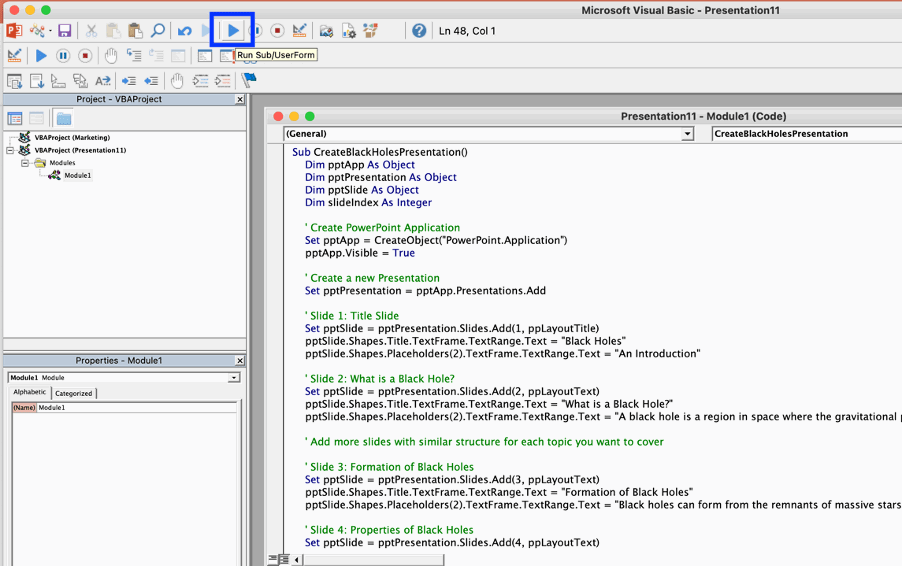
Voici le résultat:

Ok, je sais ce que vous pensez. Les diapositives sont simples et basiques. Mais ne vous inquiétez pas, car nous connaissons un moyen de générer rapidement des conceptions et des mises en page dans PowerPoint à l’aide du concepteur natif de PowerPoint, doté d’une intelligence artificielle.
Conception des diapositives à l’aide de PowerPoint Designer
PowerPoint Designer vous permet de transformer sans effort des diapositives simples en une présentation soignée, en ajoutant des images et en proposant des suggestions de mise en page et de conception.
Que peut faire PowerPoint Designer ?
- Ajouter une photo et un dessin à la diapositive de titre
- Transformer un texte sous forme de liste, de processus ou de calendrier en un graphique.
- Organiser des images et des textes dans des mises en page professionnelles
- Proposer des suggestions de mise en page
Voici comment accéder au concepteur de PowerPoint. Il vous suffit de vous rendre dans l’onglet Conception de votre ruban PowerPoint et de sélectionner le volet Concepteur sur le côté droit de votre écran.
Et voilà, une diapositive à l’aspect instantanément poli, obtenue en quelques clics seulement !

🔥 Méthode #3 Utiliser ChatGPT pour automatiser la création de présentations avec AIRPRM
Cette méthode est la plus simple de toutes celles que nous avons examinées jusqu’à présent. Aucune invite de ChatGPT n’est nécessaire. Nous avons trouvé un outil qui contient des messages-guides ChatGPT prêts à l’emploi. Voici AIRPRM, un outil qui propose des modèles de messages ChatGPT prêts à l’emploi.
Qu’est-ce que l’AIRPRM ?
AIRPRM est une extension de navigateur Chrome conçue pour ChatGPT. Il fournit une gamme étendue de modèles d’invite qui peuvent être combinés avec ChatGPT pour produire un contenu de qualité supérieure qui s’aligne sur différents contextes et applications. Vous pouvez ajouter l’extension à votre navigateur Chrome ici.
Une fois l’extension installée dans votre navigateur, vous remarquerez une transformation complète de l’interface de ChatGPT. Votre interface ChatGPT dispose désormais d’une variété d’options et de modèles.
Tapez “PowerPoint” dans la barre de recherche pour obtenir les messages-guides de l’AIRPRM ChatGPT relatifs à PowerPoint.

Ensuite, dans la barre de chat, il suffit de suivre le format fourni et d’ajouter le sujet de la présentation ainsi que l’instruction VBA. Cliquez ensuite sur générer et voyez ChatGPT faire sa magie.

Le résultat est exactement le même que celui que nous obtenons dans la méthode #2 lorsque nous utilisons ChatGPT avec notre propre invite. Sauf dans ce cas, vous n’avez même pas besoin de passer du temps à réfléchir à l’invite à fournir à ChatGPT. L’AIRPRM s’en occupe pour vous.

Une fois que ChatGPT a généré les codes VBA, suivez exactement les mêmes étapes que celles décrites dans la méthode #2 pour coller le code dans l’éditeur Visual Basic de PowerPoint. Ensuite, exécutez le code pour automatiser le processus de génération des diapositives.
🔥 Méthode #4 Utiliser ChatGPT pour créer des suggestions d’ images de diapositives

A ce stade, vous vous demandez peut-être s’il est utile d’utiliser ChatGPT pour créer des présentations PowerPoint, étant donné que le résultat généré par ChatGPT est entièrement basé sur du texte et manque d’attrait visuel. Nous vous encourageons à poursuivre votre lecture, car la quatrième et dernière méthode consiste à utiliser ChatGPT pour ajouter une touche visuelle à votre présentation PowerPoint.
Bien que ChatGPT soit fondamentalement un chatbot textuel qui ne peut pas produire d’images, cette méthode consiste à combiner ChatGPT avec des outils de conversion de texte en art tels que Midjourney, Stable Diffusion, Dall-E, et bien d’autres encore. L’objectif est de générer des suggestions d’images qui peuvent améliorer de manière transparente votre présentation PowerPoint.
Voici comment vous pouvez utiliser ChatGPT pour ajouter des images à vos diapositives une fois que vous avez créé le contenu textuel avec l’aide de ChatGPT (en utilisant l’une des méthodes ci-dessus).
Utilisez l'invite : "Suggérez des images à inclure dans les diapositives pour améliorer l'attrait visuel. Fournissez également les invites Midjourney (ou tout autre générateur texte-art) pour les images que vous avez suggérées."

Cette invite guidera ChatGPT dans la génération d’une liste d’invites adaptées à la saisie dans un outil de génération de texte pour la création d’images.
Une fois que vous êtes satisfait de l’art ou des images générées par le générateur de texte vers art, téléchargez les images pour les inclure dans votre présentation PowerPoint. Vous pouvez encore améliorer la mise en page ou l’aspect de vos diapositives avec PowerPoint Designer .

Nous vous recommandons également d’ajouter des éléments interactifs tels que des quiz et des jeux à vos diapositives PowerPoint une fois que vous avez créé le contenu, car une étude indique qu’une majorité de 68 % des personnes sont convaincues que les présentations interactives laissent une impression plus durable.
68% des personnes pensent que les présentations interactives laissent une impression plus durable.
Duarte.com
Si vous cherchez des méthodes alternatives pour automatiser le processus de création de présentations PowerPoint, des méthodes qui peuvent instantanément générer des diapositives visuellement attrayantes complètes avec des dessins et des images, jetez un coup d'œil à ces 11 meilleurs générateurs AI PowerPoint gratuits en 2023. Ces outils peuvent offrir un saut remarquable en termes d'efficacité et d'esthétique, révolutionnant la façon dont vous créez des présentations PowerPoint.
Si vous souhaitez vous aventurer au-delà de ChatGPT, voici une liste de 46 alternatives à ChatGPT qui peuvent vous fournir une gamme variée de capacités et de solutions. Vous avez d'autres questions sur ChatGPT? Voyez s'il y a des réponses à ces questions dans cette FAQ ultime du ChatGPT.
Conclusion
ChatGPT peut-il créer une présentation PowerPoint ? Absolument, oui et oui !
De la génération de plans et de contenus à l’automatisation de la création de diapositives à l’aide de codes VBA, en passant par l’utilisation d’AIRPRM pour l’automatisation des messages et la suggestion d’images, ChatGPT a véritablement révolutionné la création de présentations. Si vous n’utilisez pas ChatGPT pour rationaliser votre processus de création de présentations PowerPoint, vous ratez quelque chose !
Utilisez donc le guide étape par étape et les 4 façons créatives d’utiliser ChatGPT pour créer une présentation PowerPoint que nous avons fournis ci-dessus pour intégrer ChatGPT dans votre processus de présentation, et laissez ChatGPT libérer son potentiel de transformation. Avec ChatGPT comme allié créatif, vous allez non seulement gagner du temps mais aussi créer des présentations PowerPoint qui atteindront des sommets d’excellence jusqu’alors inimaginables.
